Le griglie guida consentono di disporre le viste in modo che vengano visualizzate nella stessa posizione in tutte le tavole.
È possibile visualizzare la stessa griglia guida in viste di tavola diverse. Le griglie guida possono essere condivise tra le tavole.
Quando vengono create, le griglie diventano disponibili nelle proprietà di istanza delle tavole e possono essere applicate ad esse. Si consiglia di creare solo un numero limitato di griglie guida e quindi di applicarle alle tavole. Quando si modificano le proprietà o le estensioni di una griglia guida, tutte le tavole utilizzate da tale griglia vengono aggiornate di conseguenza.
Video: utilizzo delle griglie guida per allineare le viste
Come allineare le viste alle linee di griglia sulla tavola corrente
- Aprire una vista di tavola.
- Fare clic sulla scheda Vista
 gruppo Composizione tavole
gruppo Composizione tavole
 (Griglia guida).
(Griglia guida). - Nella finestra di dialogo Assegna griglia guida, selezionare Crea nuova, immettere un nome, quindi fare clic su OK.
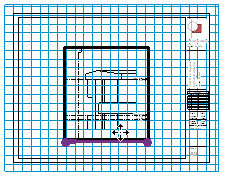
- Fare clic e trascinare i controlli delle estensioni per specificare le estensioni della griglia guida.
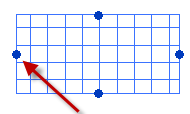
- (Facoltativo) Trascinare viste aggiuntive nella tavola.
- Selezionare una finestra di layout posizionata, quindi fare clic su
 (Sposta) nella barra multifunzione.
(Sposta) nella barra multifunzione. - Nelle finestre di layout, eseguire lo snap alle regioni di taglio o ai riferimenti e allinearli alle linee della griglia guida per specificare con precisione una posizione sulla tavola.
Tra la griglia guida e gli altri elementi della tavola non vengono creati vincoli.
Nota: È possibile eseguire lo snap solo all'intersezione dei riferimenti (piani di riferimento o griglie) paralleli alla griglia guida. Non è possibile eseguire lo snap a riferimenti non ortogonali, ad esempio griglie ad arco o piani di riferimento obliqui.
Il valore di default per le estensioni della griglia guida corrispondono alle estensioni della tavola più un valore di offset. Se la tavola è vuota, le estensioni saranno 36" x 24" (900 mm x 600 mm).
Come applicare una griglia guida ad una tavola
- Aprire una vista di tavola.
- Fare clic sulla scheda Vista
 gruppo Composizione tavole
gruppo Composizione tavole
 (Griglia guida).
(Griglia guida). - Nella finestra di dialogo Assegna griglia guida, selezionare Scegli esistente, selezionare una griglia di guida da aggiungere alla tavola e fare clic su OK.
Come modificare gli stili di linea per le griglie guida
- Nel progetto, fare clic sulla scheda Gestisci
 gruppo Impostazioni
gruppo Impostazioni
 (Stili oggetti).
(Stili oggetti). - Fare clic sulla scheda Oggetti annotazione.
- In Categoria, selezionare Griglia guida.
- Utilizzare le colonne Spessore di linea, Colore della linea e Modello di linea per specificare le impostazioni desiderate.
- Fare clic su OK.
Come modificare le griglie guida
- Selezionare una griglia guida.
- Fare clic sulla scheda Modifica | Griglia guida
 gruppo Proprietà
gruppo Proprietà
 (Proprietà).
(Proprietà). - Nella tavolozza Proprietà, in Quote, specificare Spaziatura guida.
- In Dati identità, specificare il nome della griglia guida.
- Fare clic su Applica.